Se você pediu e conseguiu acesso à API do WhatsApp e já ativou seu número de telefone, está no lugar certo! Aprender a criar templates de mensagem para o WhatsApp é a próxima grande tarefa na lista.
Antes de entrarmos no processo que é, ao mesmo tempo, simples e estranhamente complicado, vamos entender melhor o que é o template ou modelo de mensagem de WhatsApp junto com todas as regras e privilégios que diferenciam estas das outras mensagens que você pode mandar usando a API do WhatsApp.
Tipos de mensagens disponíveis com a API do WhatsApp
Essencialmente, há dois tipos de mensagem que você pode mandar para leads e clientes usando a integração via API do WhatsApp:
- Mensagens de sessão
- Mensagens HSM (Highly Structured Messages - altamente estruturadas)
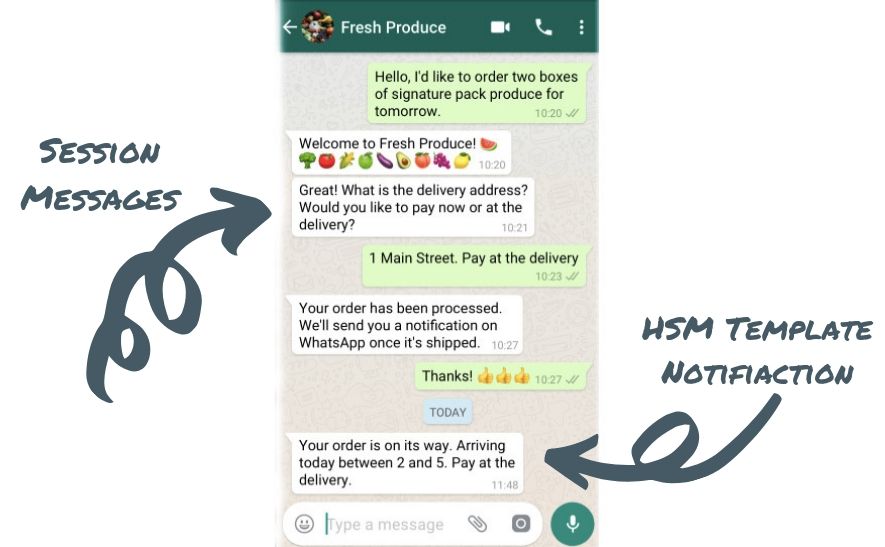
Mensagens de Sessão
Essas são as mensagens reativas escritas para responder a um pedido ou pergunta de um cliente. O WhatsApp deu o nome de “mensagens de sessão” porque são respostas que só podem ser mandadas dentro de uma janela de 24 horas de atendimento ao cliente - ou seja, o tempo de uma sessão.
Em outras palavras, o WhatsApp dá à empresa 24 horas para responder ao cliente de graça.As mensagens de sessão, como parte de uma conversa privada entre você e seu cliente, não precisam seguir formatos específicos ou regras de conteúdo. Você pode mandar mensagem com texto, gif, vídeo, imagem e até mensagem de voz.
Após se passarem 24 horas desde que o cliente enviou a mensagem, a sessão é encerrada. Se você quiser reiniciar a conversa depois disso, precisa enviar uma mensagem de template paga.
Mensagens de template (HSM)
As mensagens HSM são as famosas mensagens de template do WhatsApp de que tanto se fala. Elas são a única forma que o WhatsApp monetiza o serviço de API.Antes de mais nada, existem 5 fatos importantes que você precisa saber sobre mensagens HSM. Elas são:
- Proativas & reutilizáveis (notificações comuns que negócios mandam para seus clientes automaticamente)
- Altamente estruturadas (a tradução do nome não engana, elas precisam seguir um guia de estrutura bem rígido)
- Sujeitas às aprovação (antes de serem enviadas, os templates ou modelos de cada mensagem precisam ser mandados para o time do WhatsApp para aprovação)
- Sujeitas ao aceite do cliente (apesar de não ter limite de quantidade de mensagens HSM que você pode enviar, elas só podem ser enviadas a clientes ou leads que optarem por recebê-las)
- Personalizadas por variáveis (mensagens de template são automatizadas, mas podem ser personalizadas com variáveis simples)
- Em vários idiomas (opcional) (as mensagens de template permitem que você pré-configure a mesma mensagem em múltiplos idiomas para se conectar com clientes em diversos países)
Sem a integração via API, mesmo com uma conta de WhatsApp Business, você só podia mandar uma mesma mensagem para até 256 pessoas de uma vez para um grupo ou lista de transmissão. Nesse sentido, os templates com mensagens HSM são um passo revolucionário na história do WhatsApp bem como uma das maiores vantagens da API do WhatsApp.
Vamos ver as regras que deixam as mensagens tão estruturadas.
Regras para Criar Modelos ou Templates de Mensagens para o WhatsApp
Existem duas categorias de regras que você precisa considerar: Regras de Conteúdo e Regras de Formatação.
Regras de Conteúdo
Para poder mandar mensagens automáticas, você precisa formatar templates ou modelos de mensagens que sigam a política do WhatsApp, que são centradas na experiência do usuário. É possível dizer que o WhatsApp se importa mais com o que você vai oferecer de valor para o usuário do que com o que eles fornecem de útil para seu negócio.
Por isso, mensagens HSM focadas em vendas e promoções serão rejeitadas - sem exceção!
Seu modelo de mensagem tem que seguir uma dessas categorias: atualização de conta, alerta sobre a conta, informações de agendamento, resolução de problema, atualização sobre o pagamento, atualização sobre finanças pessoais, atualização sobre reserva, atualização de entrega ou atualização de chamado aberto.
Regras de Formatação
Nome do Template
O template ou modelo de mensagem do WhatsApp só pode ter letras minúsculas, números e o underline (subtraço).
Exemplos: atualizacao_envio | informacao_pedido1
Para acelerar o processo de aprovação, o WhatsApp aconselha que as empresas usem nomes descritivos para seus templates em vez de nomes aleatórios, como “mensagem_124a” - isso facilita a vida tanto de quem vai aprovar a mensagem quanto de quem vai gerenciar um monte de outros templates depois.
Conteúdo do Template
O conteúdo do seu template também precisa ser meticulosamente formatado. Um modelo de mensagem HSM:
- Deve conter apenas texto composto de letras, dígitos e caracteres especiais, emojis e outros formatos específicos do WhatsApp (veja a tabela de formatação abaixo)
- Não pode ter mais de 1024 caracteres
- Não pode incluir mudança de linha, tabulação ou mais de quatro espaços consecutivos
- Deve indicar variáveis com {{#}} - um placeholder com um número específico no lugar do sinal de # que sinaliza qual a variável usada (vale notar que as variáveis começam sempre pelo número um, assim: {{1}})
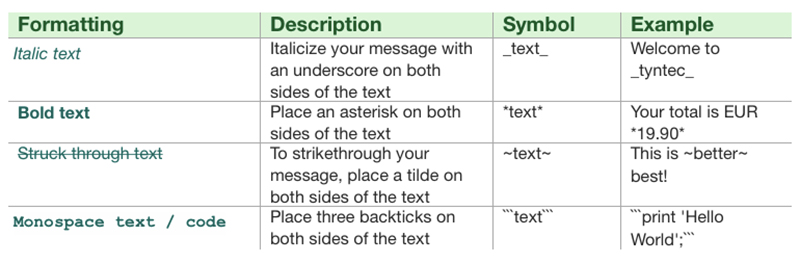
Tradução de Templates
Apesar de você poder mandar mensagens em diversos idiomas, o WhatsApp não oferece serviços de tradução. Então, se quiser falar com seu público em outro idioma, terá que enviar sua própria tradução com seu modelo de mensagem.
É claro que as traduções devem seguir as mesmas regras dos templates originais.
Como Enviar Templates de Mensagem de WhatsApp: O Processo
O processo de enviar seus modelos de mensagem HSM varia de acordo com a forma como está fazendo isso, se está fazendo sem apoio ou se contratou uma empresa parceira para dar suporte.
No nosso artigo sobre como pedir acesso à API do WhatsApp Business, comentamos que você pode ou pedir acesso sem ajuda direto pelo formulário do Facebook ou contar com uma empresa parceira, que provê esse serviço, para apoiar você.
Enviando modelos de mensagem HSM com suporte de uma empresa parceira
É importante pontuar que o processo de envio de mensagens varia de acordo com a empresa parceira. Contudo, todas elas têm em comum a simplicidade e a experiência.
Ter suporte para esse momento evita que você tenha que lidar com a parte técnica do processo de requisição.
Com a Landbot, por exemplo, os clientes que usam a solução do WhatsApp só precisam preencher um formulário simples em forma de conversa:
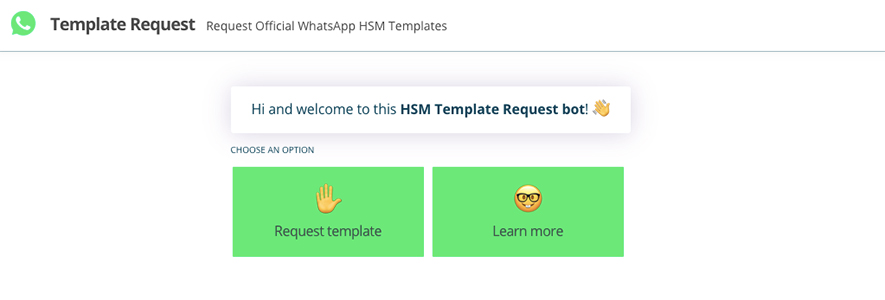
Conforme você avança na conversa, pedimos as informações necessárias, como nome e conteúdo do template, ajudando você a se lembrar das regras a cada passo:
Depois que você envia seu pedido, o time da Landbot revisa, se assegura de que está tudo dentro das exigências do WhatsApp e envia para aprovação. Após as mensagens serem aprovadas, esses templates são colocados no seu painel de gerenciamento do WhatsApp da Landbot.
Como enviar templates de mensagens HSM diretamente pelo Gerenciador de Negócios do Facebook
Supondo que você tenha tido a sorte de ser aprovado diretamente, vai precisar gerenciar as atividades de WhatsApp pelo seu Gerenciador de Negócios no Facebook.
Para criar e enviar os modelos de mensagem HSM diretamente, é preciso fazer o seguinte:
- Abra o Gerenciador do WhatsApp no Gerenciador de Negócios do Facebook.
- Selecione “Create and Manage”
- Clique em “WhatsApp Manager”
- Selecione “Message Templates” na barra superior..
- Clique em “Create Template”
- Preencha os campos do formulário de envio oficial:
- Nome: Digite o nome do novo template (lembre: caracteres alfanuméricos e underline apenas)
- Tipo: Selecione um tipo adequado de modelo da lista oferecida
- Idioma: Se necessário, adicione idiomas extras para cada tradução do mesmo template. Clique em “+ Novo Idioma” para escolher o novo idioma e colocar o conteúdo do modelo.
- Conteúdo: Aqui, coloque o conteúdo do modelo de mensagem no idioma original (e veja a pré-visualização de como a mensagem vai aparecer).
- Campos personalizados: Adicione variáveis como nomes ou números de rastreamento clicando em “Adicionar Variável” e seguindo a regra de formatação de variável ➡️ {{#}}
- Ao terminar, clique em “Enviar” para mandar seu template para revisão.
Motivos para rejeitarem seus Templates de Mensagem de WhatsApp
Antes de seguir adiante, vamos ver os motivos comuns pelos quais os modelos de mensagem são recusados:
- O modelo da mensagem tem apelo promocional. Isso acontece, por exemplo, se o template:
- Oferecer um brinde ou código de desconto
- Tentar fazer upgrade de produto
- Ofertar ligações não solicitadas (tipo, “Podemos ligar para você agora?”)
- Enviar pesquisas para coletar dados
- Incluir certas palavras ou expressões que deem cara de ofertas (mesmo que não tenha nada de errado com o template)
- Template de mensagem tem parâmetros soltos (seria o caso de linhas que só têm parâmetro, sem texto). Veja o exemplo: {{1}} e {{2}} estão certos, {{3}} e {{4}} são considerados parâmetros soltos.
- A mensagem tem formato problemático,, por exemplo:
- Está com erro de ortografia
- Inclui formato incorreto de variável, como a falta de uma das chaves
- O modelo de mensagem inclui conteúdo com potencial ameaçador ou abusivo, como, por exemplo:
- Ameaçar usuários com ações judiciais
- Ameaçar usuários caso não paguem um empréstimo
Exemplos de templates de mensagens aprovados e rejeitados
Parece simples, não é?
Está começando a achar que dá para criar modelos de mensagem para WhatsApp sem problemas?
Que bom, mas é bom ter cuidado.
Na prática, as coisas podem ser mais complexas, e a diferença entre ser aprovado ou rejeitado pode estar em pequenos detalhes.
Vamos ver alguns exemplos!
Mensagem de Boas-Vindas
Rejeitada:
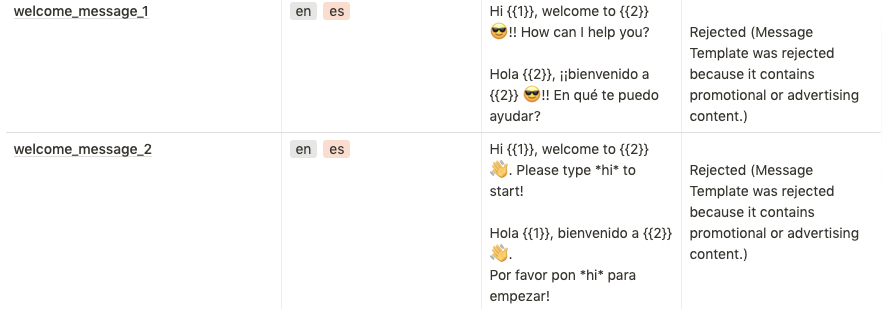
Aprovada:
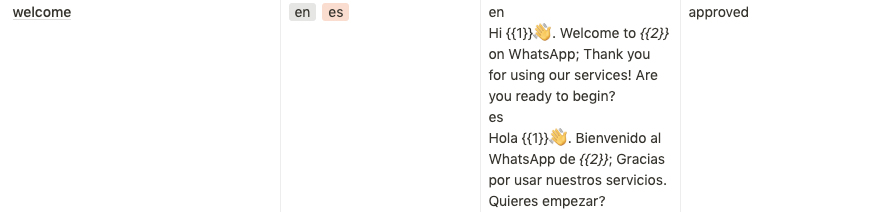
Acompanhamento
Rejeitada:
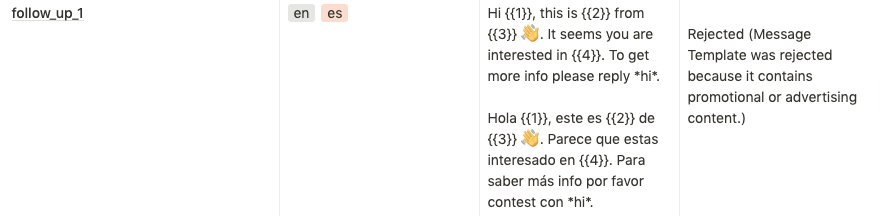
Aprovada:

Newsletter
Rejeitada:

Aprovada:
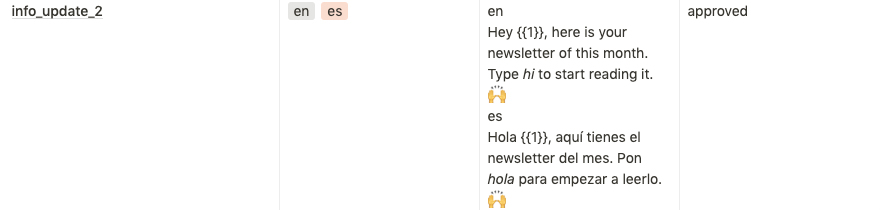
Em muitos casos, as diferenças são minúsculas e, às vezes, não fica tão claro por que uma mensagem é aprovada e outra não.Então, quando for enviar um modelo de mensagem para o WhatsApp, é melhor ter paciência e assumir a postura do Batman Lego:
Gerenciando e enviando templates de mensagens
Como acontece com o processo de pedido, o processo de gerenciamento e envio das mensagens HSM pelo WhatsApp Business é diferente se você tiver feito sozinho ou com apoio de uma empresa parceira provedora de soluções.
Quem faz o pedido direto pode gerenciar os templates de WhatsApp dentro do Gerenciador de Negócios do Facebook. Neste caso, o processo é um pouco mais técnico, e você provavelmente precisará da ajuda de um desenvolvedor para começar a enviar suas mensagens.
Por outro lado, quando você conta com uma empresa parceira, pode gerenciar as mensagens pelo painel de controle do seu provedor. Nem precisa dizer que os recursos variam de acordo com o provedor.
Com a Landbot, os clientes contam com um Gerenciador de WhatsApp personalizado que é integrado com um construtor de chatbot no-code, ou seja, que não requer programação:
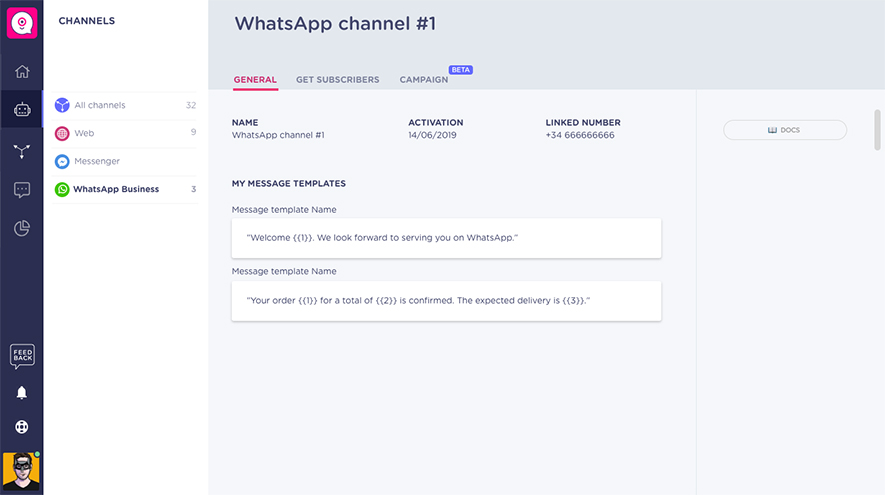
O gerenciador é feito para acelerar e simplificar o processo.
Por exemplo, você pode criar uma notificação para o usuário optar por receber mensagens de WhatsApp da sua empresa e integrar em qualquer lugar (site, e-mail...) - sem precisar usar códigos ou programação.
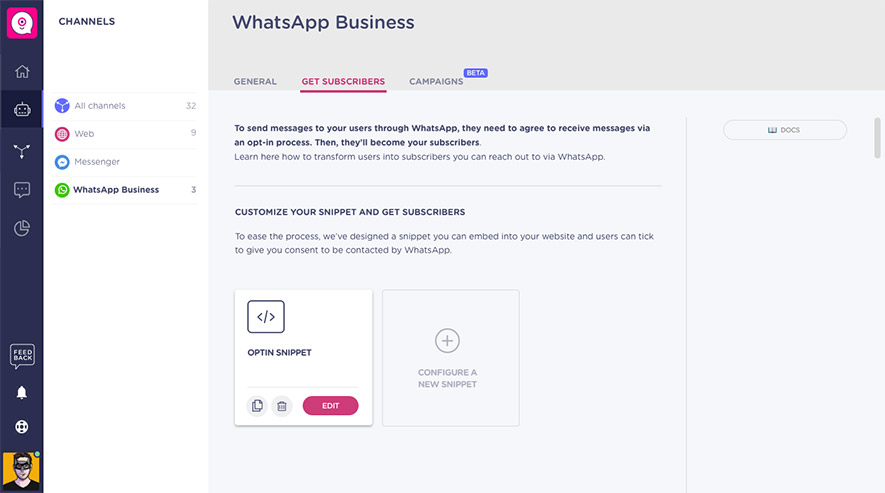
Você só precisa pensar no nome da mensagem e no CTA mais adequado (frase chamando para a ação). Depois, só precisa copiar e colar o código gerado para colocar onde quiser e precisar.

Na seção de “CAMPAIGNS” (campanhas) do painel, você pode gerenciar seus assinantes, colocar filtros e enviar templates personalizados para uma audiência específica (ex.: só envie a mudança de horário para as pessoas que vão acompanhar seu evento em determinada data).
Além disso, para gerenciar e responder a pedidos recebidos, você só precisa acessar a seção de chat clicando no ícone de chat do lado esquerdo.
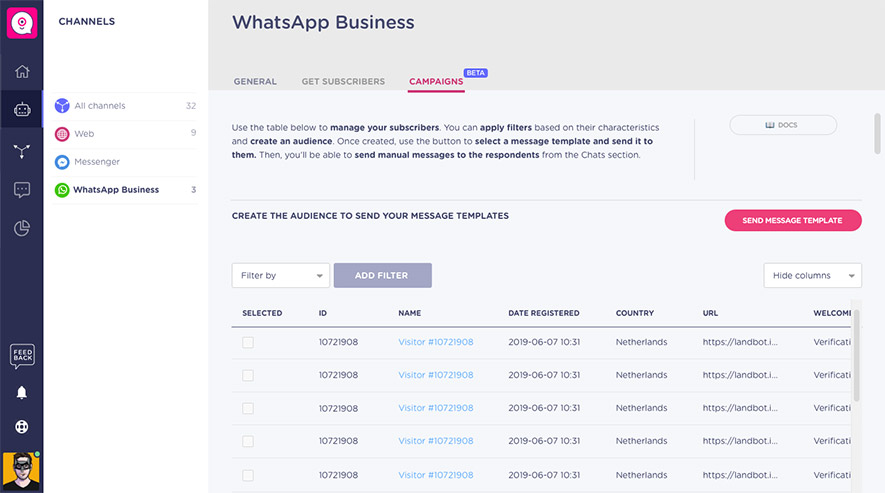
Preço do Serviço de Templates de Mensagem para WhatsApp
Todo mundo sabe que, ao permitir que negócios enviem notificações, pela primeira vez, o WhatsApp se torna um produto rentável e cobra pelos seus serviços.
Em tese, o acesso para integração via API do WhatsApp Business é grátis. Você só paga para enviar mensagens proativas. A palavra “proativa” é importante aqui, já que até uma mensagem de template pode ser gratuita desde que enviada como resposta a uma conversa iniciada pelo cliente - e essa resposta precisa ser enviada em, no máximo, 24 horas desde a mensagem inicial do cliente.O preço de mensagens é influenciado por dois fatores:
- O volume de mensagens entregues para determinado país ou região dentro do mês
- O código do país que recebe as mensagens
Você pode verificar os custos na Lista oficial de preços e horários disponível na documentação do Facebook for Developers.
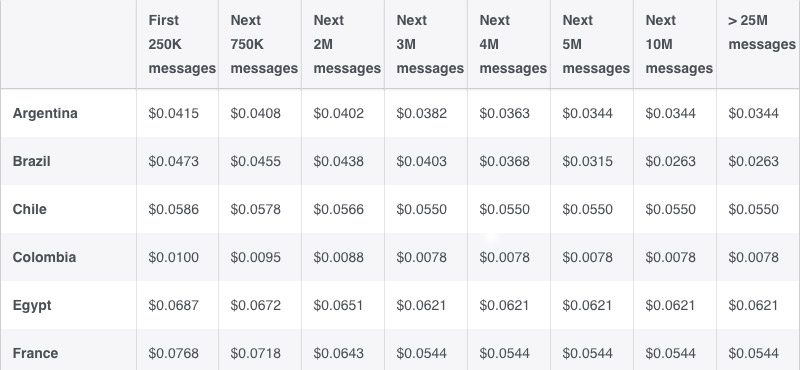
Naturalmente, há custos extras para as empresas que trabalharem com outras empresas parceiras e provedoras de serviços de integração com WhatsApp. Este custo depende do provedor, porém, via de regra, se trabalha com um valor mensal.
Agora, você entende de templates de mensagem para WhatsApp Business
Este foi nosso guia sobre como criar templates (ou modelos) de mensagem para Whatsapp! Esperamos que tenha ficado mais claro, e que você tenha uma boa ideia do que precisa ser feito.
Caso tenha interesse em pedir acesso à API do WhatsApp com apoio da Landbot, clique no botão enorme abaixo para verificar o status da sua empresa e contatar nosso time de vendas. Se não, fique de olhos abertos e acompanhe nosso blog para saber mais sobre o WhatsApp e oportunidades de marketing, estratégias de geração de lead, anúncios que levam direto ao WhatsApp com um clique e ainda como criar um bot para WhatsApp!!
✅ PEÇA ACESSO À API DO WHATSAPP COM SUPORTE DA LANDBOT ✅

.avif)
.png)

%20(1).png)
%20(1).png)
